Как бесплатно загрузить, установить и удалить VMware Workstation Pro
Что нужно знать
- VMware Workstation Pro доступна бесплатно для личного использования. Найдите ссылку для скачивания на сайте VMware. страница блога.
- Для загрузки установочного файла требуется учетная запись Broadcom (бесплатно), но вам нужно будет выполнить несколько шагов, прежде чем вы сможете получить установочный файл (подробнее в руководстве ниже).
- Установка VMware Workstation Pro — простой процесс.
- Однако для полного удаления VMware Workstation Pro вам необходимо запустить установочный файл и нажать «Удалить».
VMware предлагает свой продукт для виртуализации настольных компьютеров VMware Workstation Pro бесплатно при условии, что он предназначен для личного использования. Это значительно облегчило пользователям установку различных операционных систем в Windows и использование их в качестве виртуальных лабораторий для экспериментов и тестирования различных приложений, игр и многого другого. Но компания не облегчает поиск ссылки для скачивания. С этой целью вот краткое руководство о том, как загрузить, установить и удалить VMware Workstation Pro в Windows.
Как скачать VMware Workstation Pro
Получение установочного файла может оказаться довольно сложным процессом. Но если вы будете следовать инструкциям шаг за шагом, у вас не должно возникнуть никаких проблем.
Шаг 1: Откройте это Блог VMWareпрокрутите вниз и нажмите «Загрузить VMware Workstation Pro».
Программы для Windows, мобильные приложения, игры - ВСЁ БЕСПЛАТНО, в нашем закрытом телеграмм канале - Подписывайтесь:)
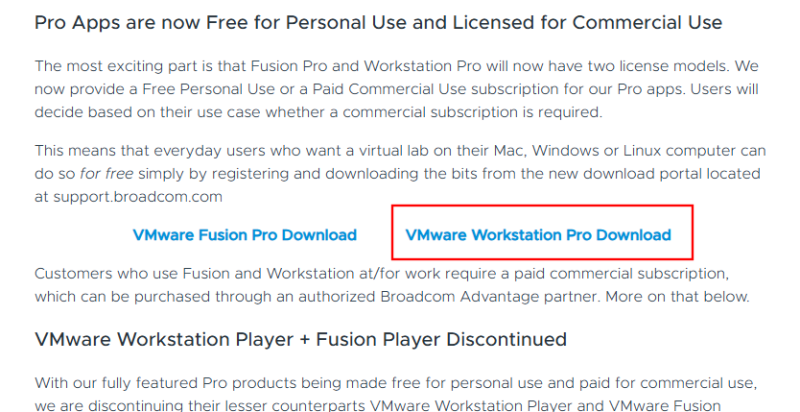
Шаг 2. Вы будете перенаправлены на веб-сайт Broadcom (головной компании) для входа в систему.
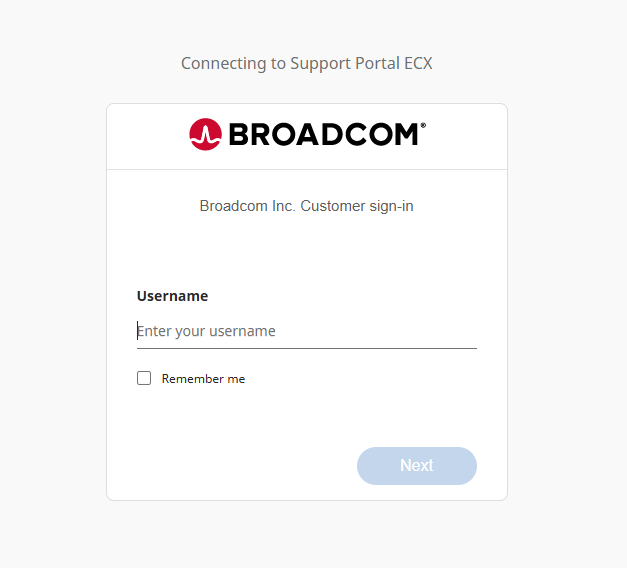
Шаг 3. Если вы не зарегистрированы, нажмите раскрывающийся список «Войти» в правом верхнем углу и выберите «Зарегистрироваться».
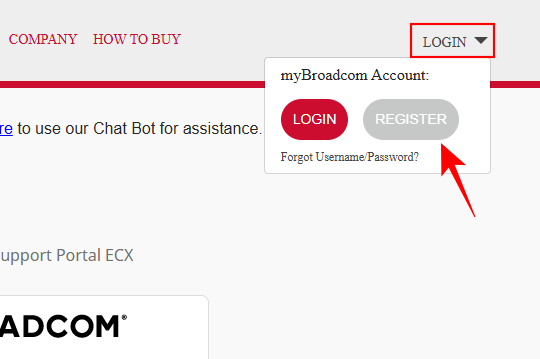
Шаг 4. Введите свой адрес электронной почты, введите код и нажмите «Далее».
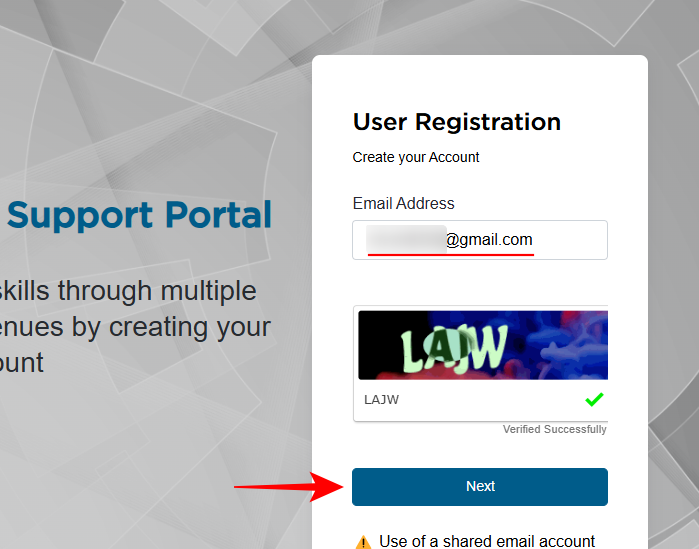
Шаг 5. Введите код подтверждения, отправленный на ваш адрес электронной почты. Затем нажмите «Проверить и продолжить».
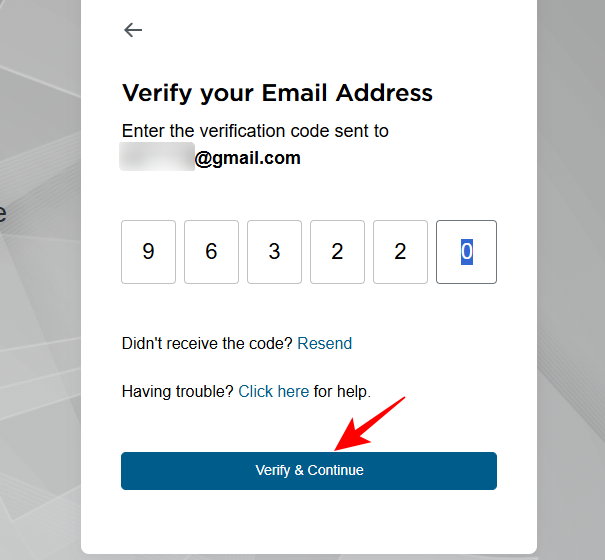
Шаг 6: Введите свои основные данные для завершения регистрации. Затем нажмите «Создать учетную запись».
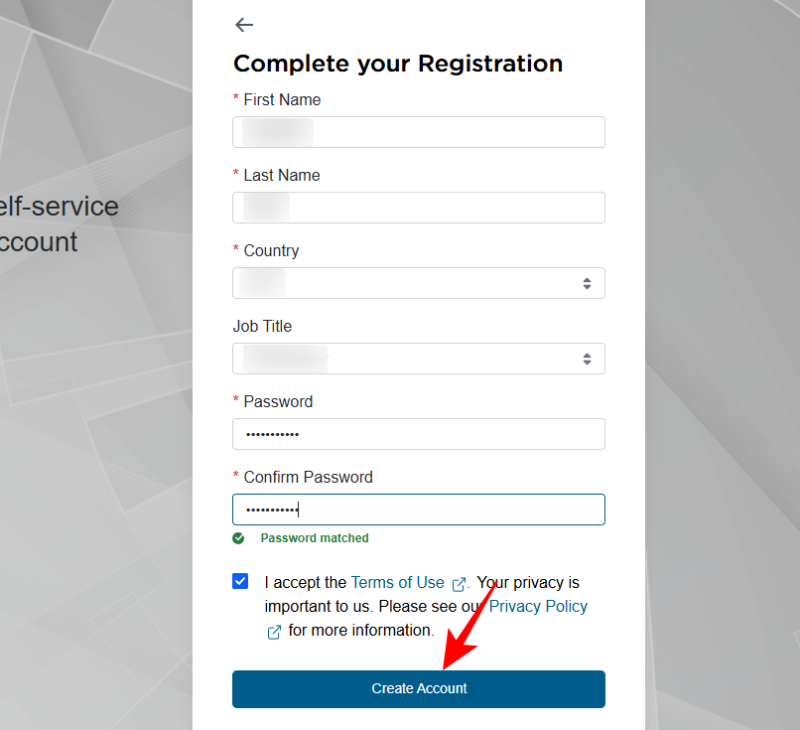
Шаг 7. Для следующего шага нажмите «Сделаю это позже».
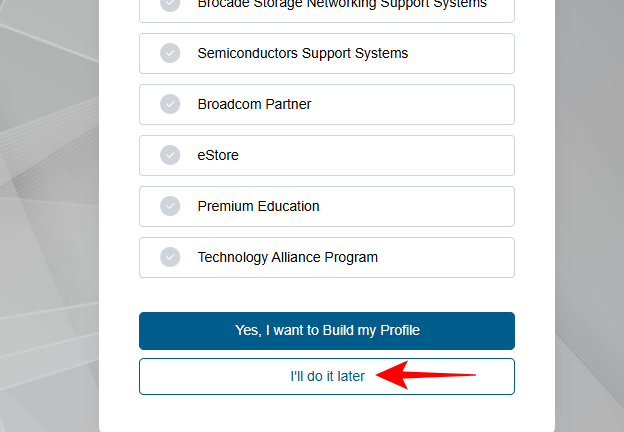
Шаг 8: После регистрации вернитесь на страницу входа и войдите в систему.
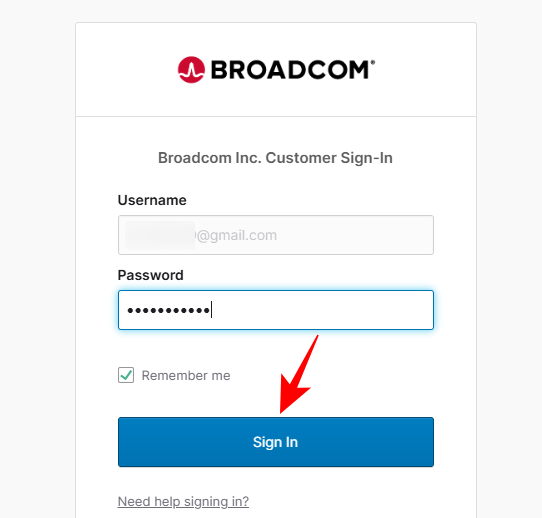
Шаг 9. Выберите версию VMware Workstation Pro, которую хотите загрузить.
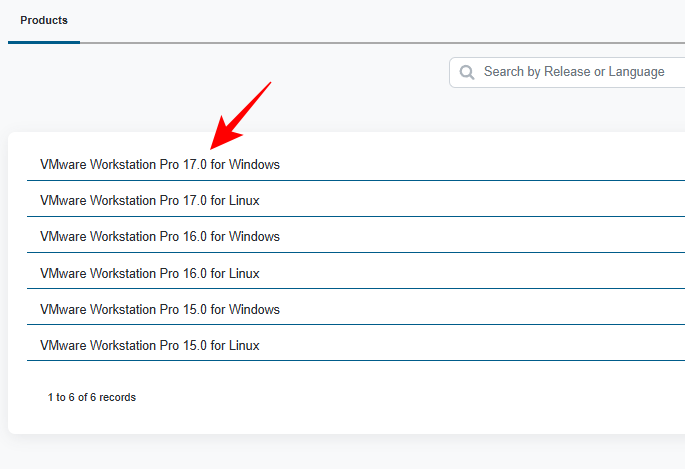
Шаг 10: Выберите одну из доступных версий.
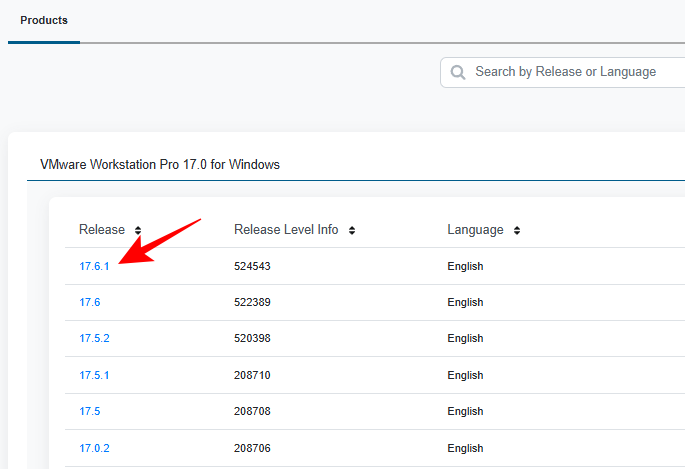
Шаг 11: Поставьте галочку рядом с надписью «Я согласен с Условиями использования». Затем нажмите кнопку загрузки.
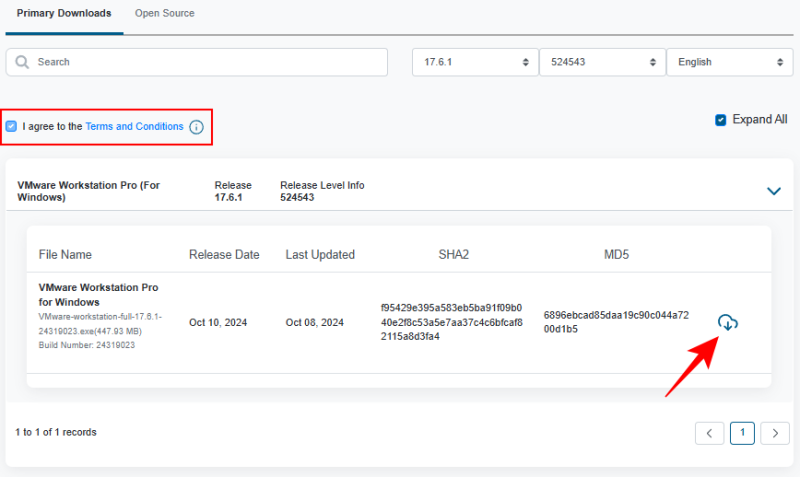
Шаг 12: Нажмите «Да», чтобы продолжить необходимую дополнительную проверку.
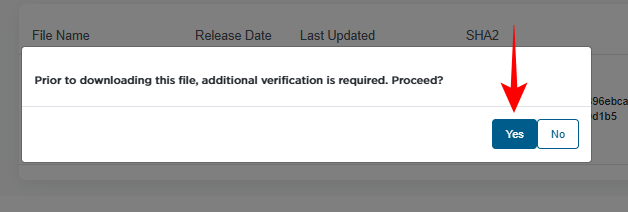
Шаг 13: Введите необходимые данные и нажмите «Отправить».
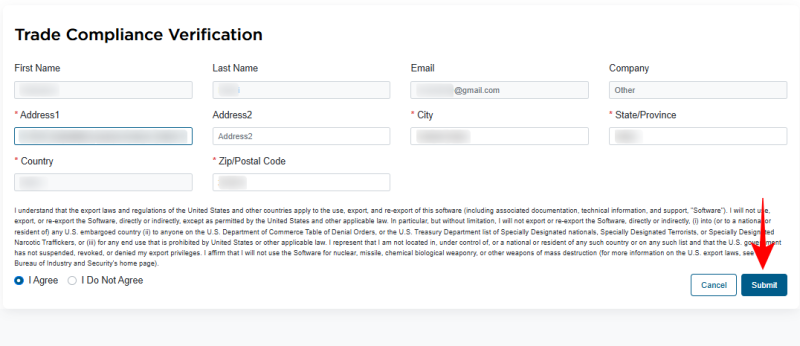
Шаг 14: Еще раз нажмите кнопку загрузки.
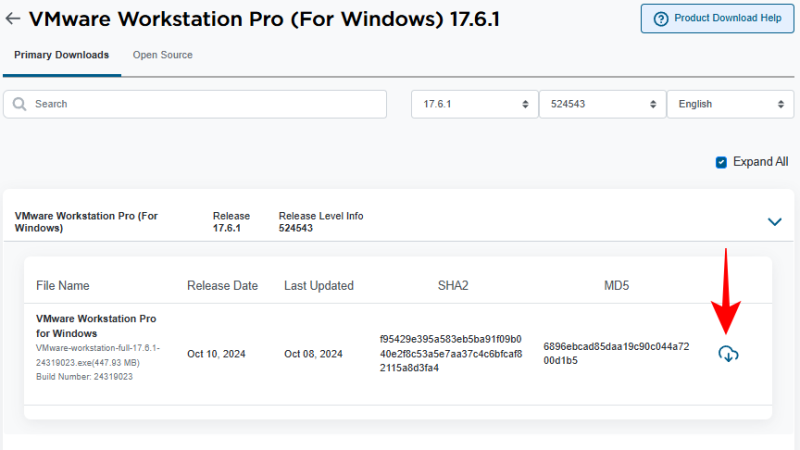
Шаг 15: И наконец! Сохраните установочный файл рабочей станции VMware.
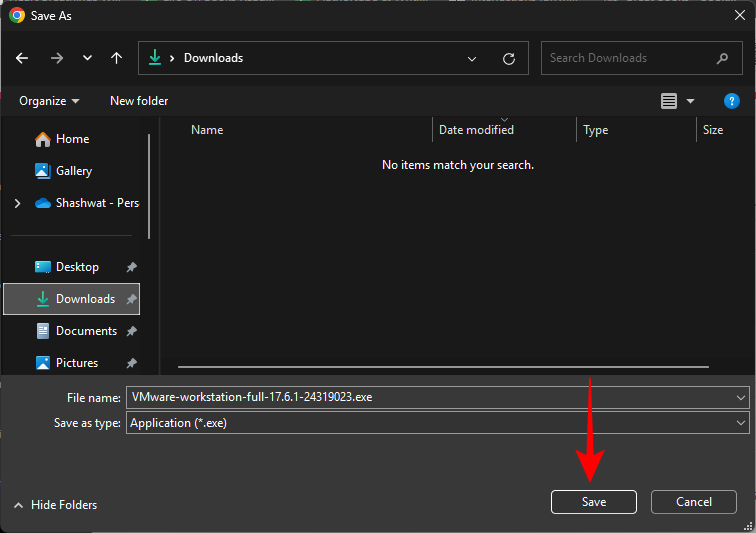
Как установить VMware Workstation Pro
Если у вас есть установочный файл, установка VMware Workstation Pro станет довольно простым процессом. Вот как это сделать:
Шаг 1: Запустите загруженный установочный файл.
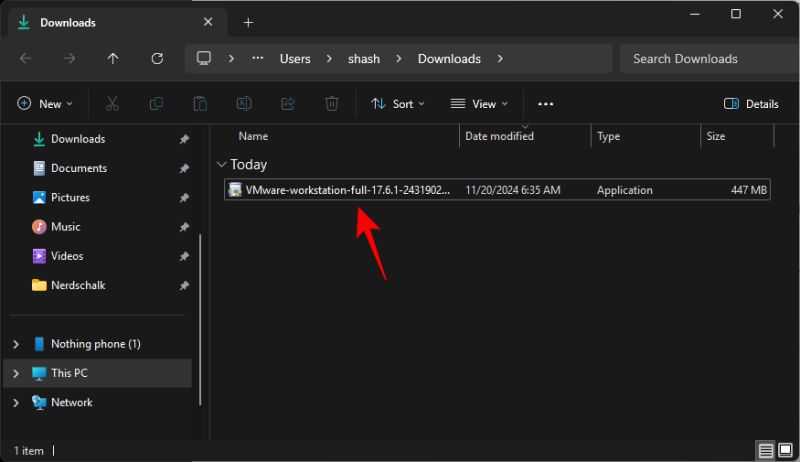
Шаг 2. Продолжите процесс установки, нажав «Далее» на экранах настройки.
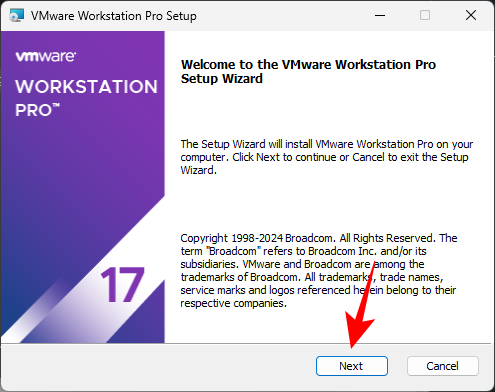
Шаг 3. Убедитесь, что выбран пункт «Добавить инструменты консоли VMware Workstation в системный PATH», затем нажмите «Далее».
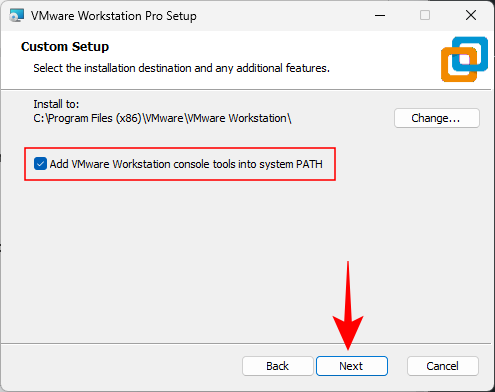
Шаг 4. Снимите флажок «Присоединиться к программе улучшения качества программного обеспечения VMware». Затем нажмите «Далее».
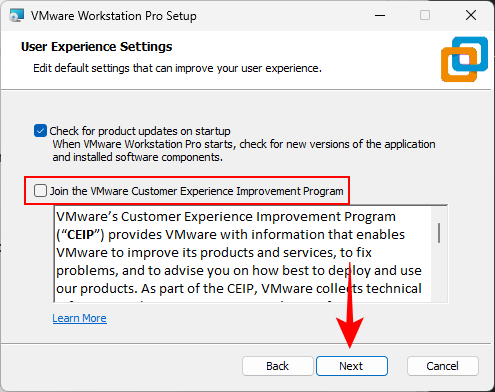
Шаг 5: Затем продолжите установку как обычно.
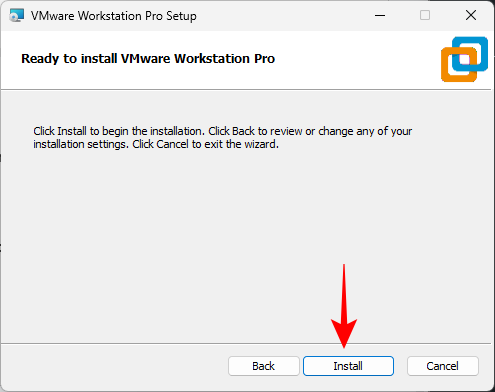
Шаг 6: После завершения нажмите «Готово».
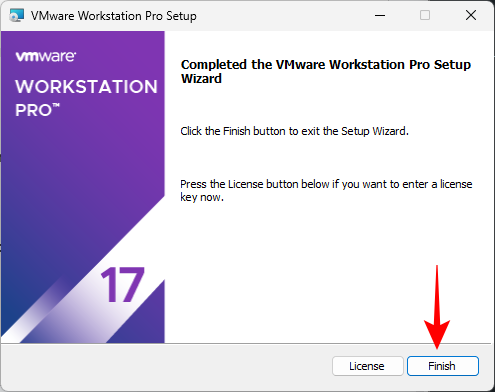
Теперь вы установили VMware Workstation Pro.
Как удалить VMware Workstation Pro
VMware Workstation Pro, как известно, также сложно удалить. Если вы попытаетесь просто удалить его через приложение «Настройки», вы обнаружите, что кнопка «Удалить» неактивна.
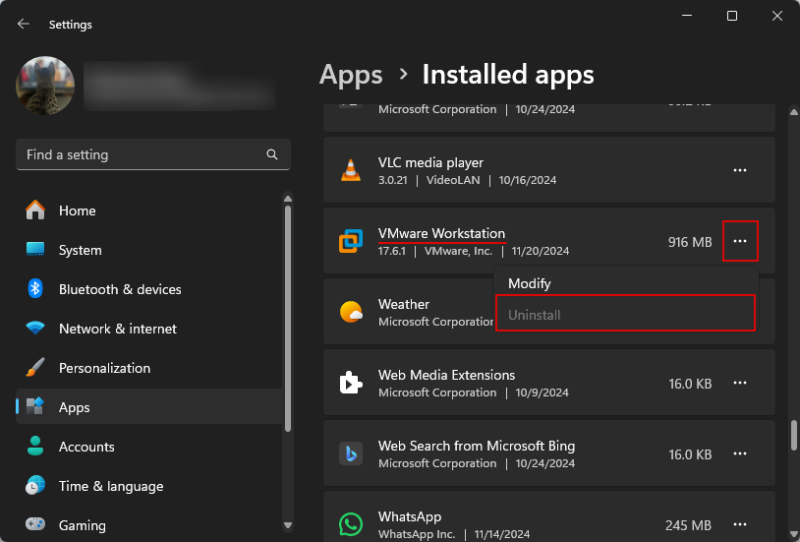
Некоторые пользователи пытались удалить его с помощью сторонних приложений, таких как CCleaner. Но если у вас есть доступ к установочному файлу VMware Workstation Pro, вы также можете удалить его через него. Вот как:
Шаг 1. Запустите установочный файл VMware Workstation.
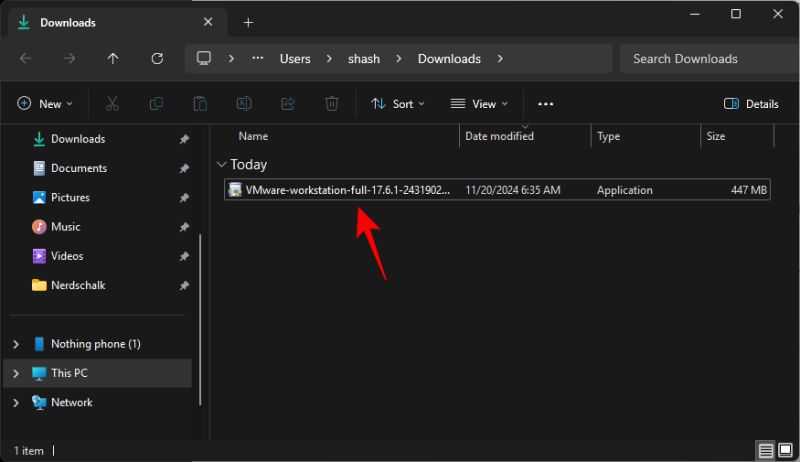
Шаг 2: Нажмите «Далее».
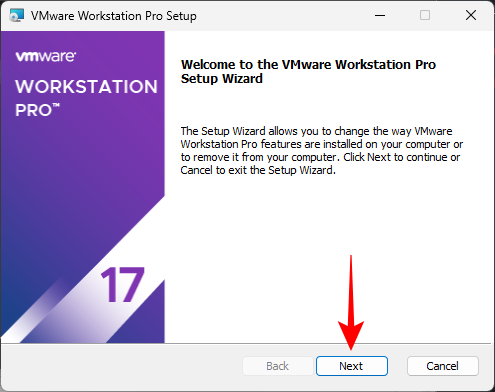
Шаг 3: Затем нажмите «Удалить».
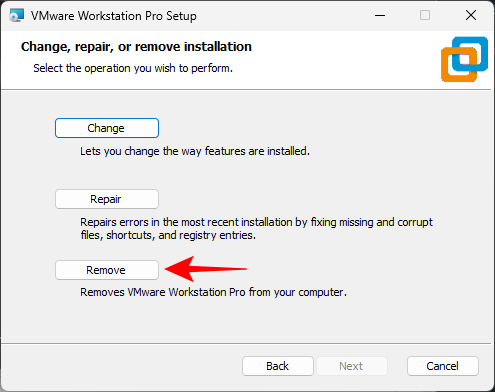
Шаг 4. Убедитесь, что выбраны оба параметра, затем нажмите «Далее».
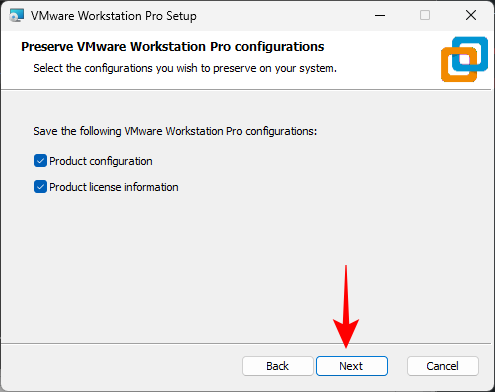
Шаг 5: Наконец, нажмите «Удалить».
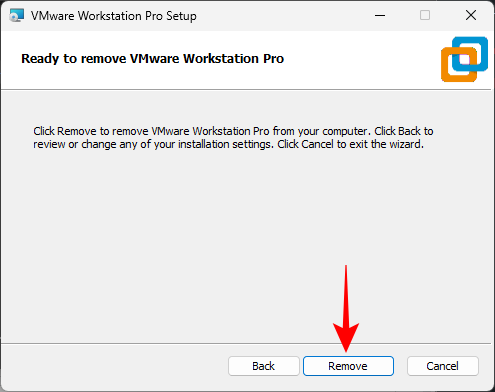
Шаг 6: VMware Workstation Pro будет удалена с вашего компьютера.
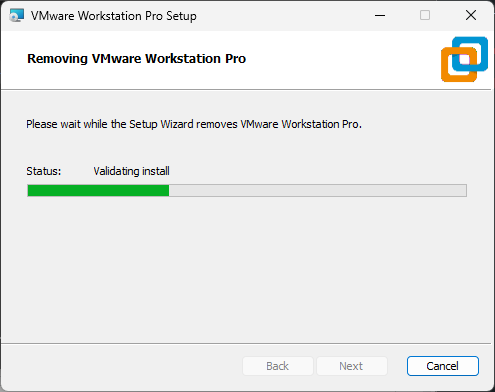
Если вы создали виртуальные машины, вам придется удалить их вручную. Вы можете сделать это, перейдя в место, где они сохранены, и просто удалив их.
Новость о том, что VMware Workstation Pro доступна бесплатно для личного использования, была встречена пользователями хорошо. Но найти установочный файл для его загрузки и последующего удаления так и осталось загадкой.
Мы надеемся, что это руководство помогло вам не только загрузить установку VMware Workstation Pro, но также с легкостью установить и удалить ее. До следующего раза!
Программы для Windows, мобильные приложения, игры - ВСЁ БЕСПЛАТНО, в нашем закрытом телеграмм канале - Подписывайтесь:)